多くの人が使用している「LINE」アプリで使用できる決済サービス「LINE Pay」は、普段使用しているアカウントに登録できるうえ、LINEの友だち間であれば簡単に送金ができるので、誰でも手軽に利用できるのが特徴といえます。
また、支払金額や送金、チャージの履歴が、LINEアプリからすぐに確認できるのも魅力。スマートフォンでの決済サービスをあまり使ってこなかったという人にもおすすめです。
本記事では、そんなLINE Payの基本的な使い方について紹介していきましょう。
LINE Payの基本的な使い方①支払い方法
LINE Payでの支払い方法は、「コード支払い」「請求書支払い」「オンライン支払い」「非接触決済」「LINEポイントで支払い」の5つがあります。それぞれを簡単にチェックしてみましょう。
スマホでLINE Payのコードを提示して「コード支払い」をする
「コード支払い」とは、店頭※、もしくはスマートフォンに表示されるバーコードやQRコードを使用して決済を行うことを指します。
※PayPay加盟店のQRコードをLINE Payで読み取るとそのままLINE Payで支払うことができます。
【参照】LINE Pay 公式ブログ
1. LINEアプリを開き、下部のタブから「ウォレット」をタップ。「支払い」に進みます。
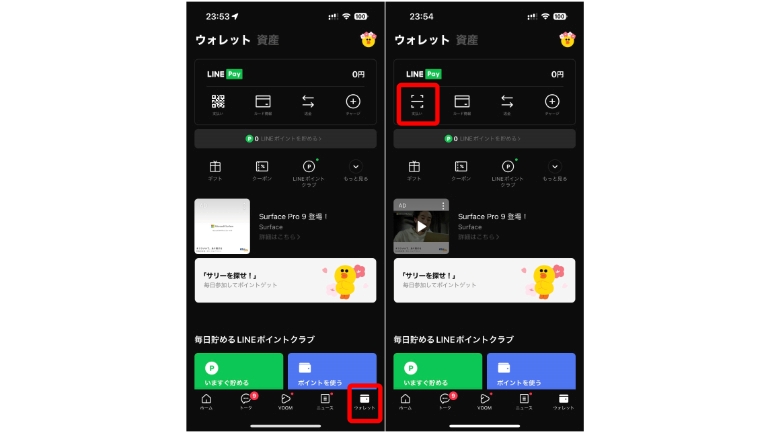
2.バーコードとQRコードが表示されるので、レジで表示すればOKです。
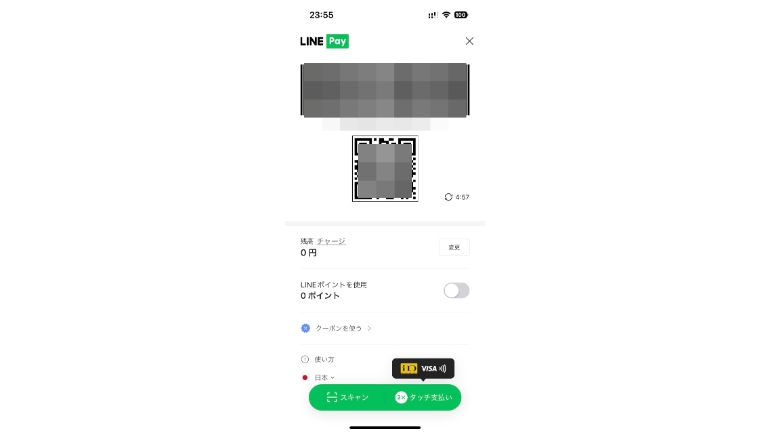
LINE Payで「請求書支払い」をする
「請求書支払い」とは、公共料金や通販の請求書に記載されているバーコードを、LINE Payにて支払うことを指します。なお、請求書によっては、スマートフォンでの支払いに対応していない場合もあるので注意しましょう。
1. LINEアプリを開き、下部のタブから「ウォレット」をタップ。「支払い」に進みます。
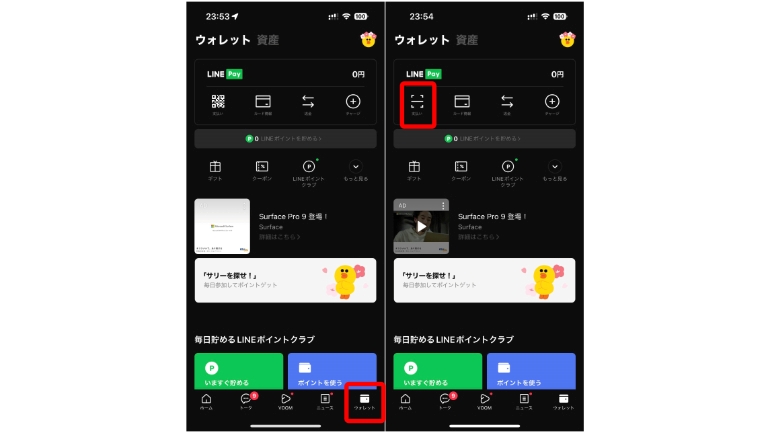
2.下部の「スキャン」をタップするとカメラが起動するので、請求書に記載されているバーコードを読み取ります。
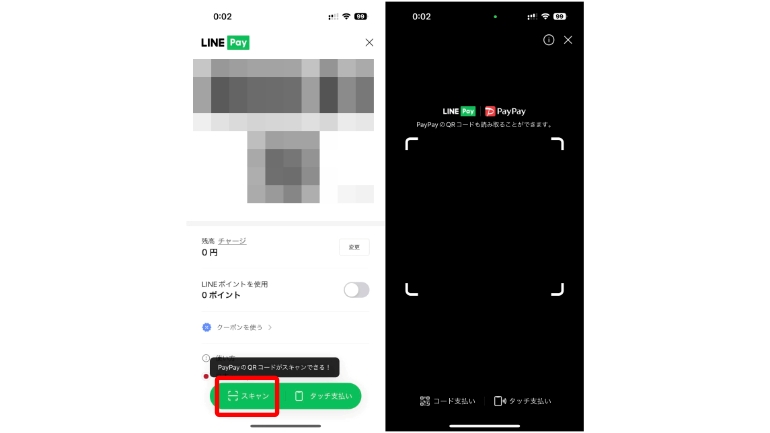
3. バーコードが読み取れたら、「支払先と金額を確認しました。」にチェックをつけ、「支払う」をタップします。
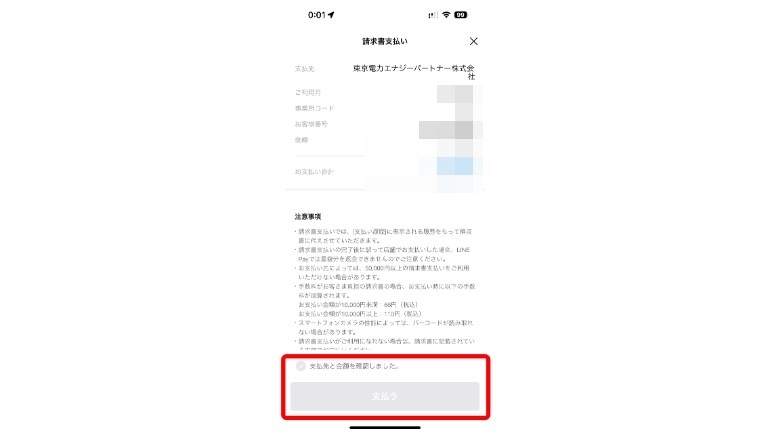
【参照】LINE Pay公式ブログ 「LINE Pay 請求書支払い」を活用する
LINE Payで「オンライン支払い」をする
「オンライン支払い」は、対応しているLINE Payのオンラインショップ加盟店での支払いに、LINE Pay残高を使用するというもの。クレジットカードの情報などを入力する手間が省けるのに加え、手数料無料で使用できます。
使用するには、オンラインショップでの支払い時に「LINE Pay」を選択し、「LINE Pay決済に進む」をタップ。LINE Payが起動するので、「○○円を支払う」をタップします。
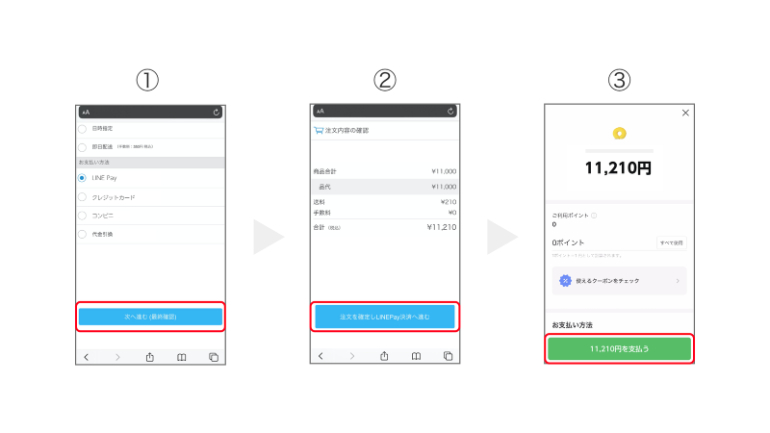
決済確認画面が表示されたら、「確認」をタップし、LINE Payのパスワードを入力すればOKです。
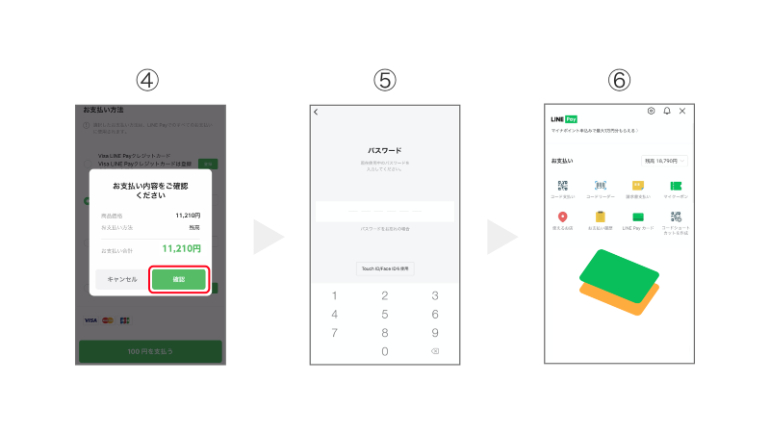
【参照】LINE Pay公式ブログ 「オンライン支払い」でお買い物をする
LINE Payで「非接触決済」を使用する
「非接触決済」は、店頭に置かれている端末にスマートフォンをかざすだけで支払いができる機能。LINE Payでは、「Visa LINE Payプリペイドカード」を発行し、Apple Payや Google Pay™ に設定することで、「iD」や「Visaタッチ」での支払いが可能。事前にチャージしたLINE Pay残高から支払うので、使いすぎる心配もないでしょう。
LINE Payでの非接触決済を使用するためには、LINEでVisa LINE Payプリペイドカードを発行する必要があります。設定方法はiPhone、Androidスマートフォンで少し変わるので、それぞれ下記URLを参考にしてみましょう。
【参照】Apple PayをLINE Payではじめる
【参照】Google PayをLINE Payではじめる
LINE Payで「LINEポイントで支払い」をする
「LINEポイントで支払い」は、その名の通りLINE Payを使うことで貯まったLINEポイントを決済に使用する方法。LINEポイントは、1ポイントが1円相当として使用できます。ちなみに、LINEポイントはLINE Payの使用以外でも、さまざまなサービスによって簡単に貯めることができます。
【参照】LINE POINT CLUB
LINEポイントは、コード支払いやオンライン支払い、請求書支払いなど、さまざまなLINE Payでの支払い方法に使用できます。LINEポイントを使用したい場合は、決済画面の「LINEポイントを使用」にチェックを付ければOKです。
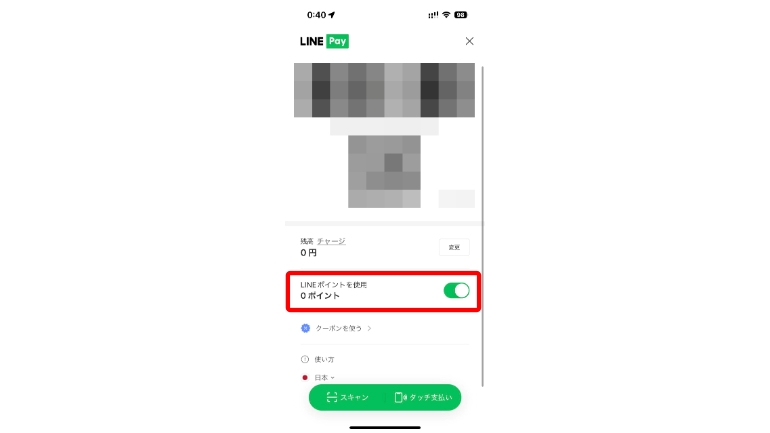
LINE Payの基本的な使い方②残高をチャージする
上述したLINE Payでの支払いは、事前にLINE Pay残高をチャージして使用するのが基本。使い方としては、プリペイドカードに近いともいえるでしょう。
LINE Payに残高をチャージする方法は、「セブン銀行ATM」や「ファミリーマート(マルチコピー機)」などがありますが、本記事では自宅からも残高のチャージが行える、「銀行口座からチャージ」に焦点を当て、銀行口座の登録方法から紹介していきましょう。
LINE Payに銀行口座を登録して残高をチャージする
まずは、LINE Payに銀行口座を登録していきます。一度登録が完了すれば、2回目以降のチャージは簡単になります。(銀行口座登録には「スマホでかんたん本人確認」が必要です。https://pay-blog.line.me/archives/16994522.html)
1.LINEアプリを開き、下部のタブから「ウォレット」をタップ。「チャージ」に進み、「銀行口座」を選択します。
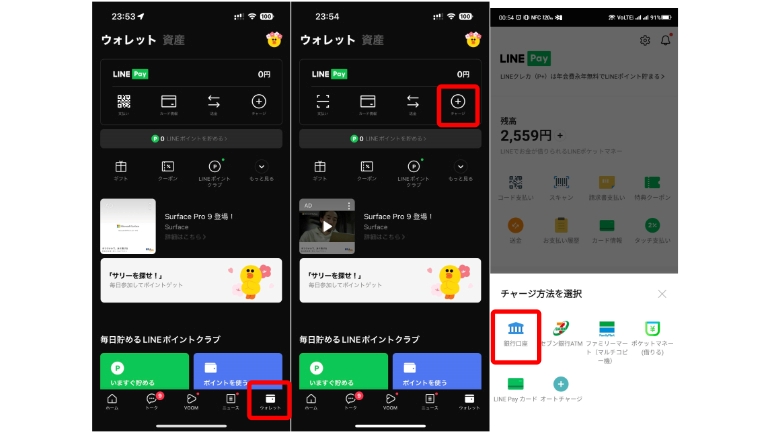
2.「新規口座の登録」をタップし、任意の銀行を選択します。今回はみずほ銀行の口座を登録していきます。
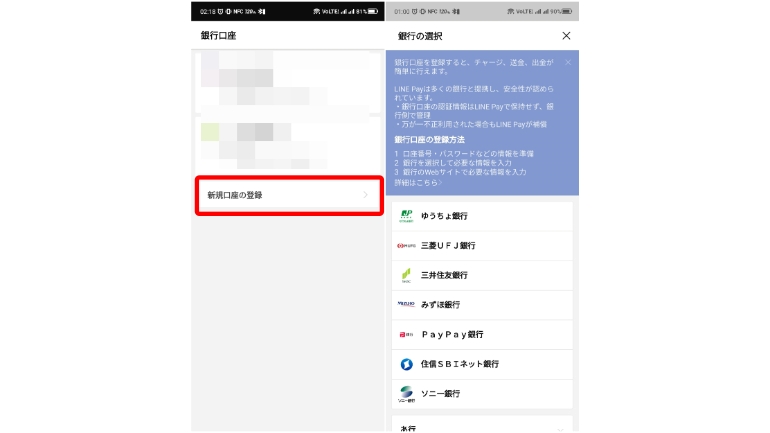
3.LINE Payのパスワード(もしくは生体認証)を入力します。個人情報を確認し、間違いがなければ登録したい銀行口座の情報を入力し、「登録手続きに進む」をタップします。
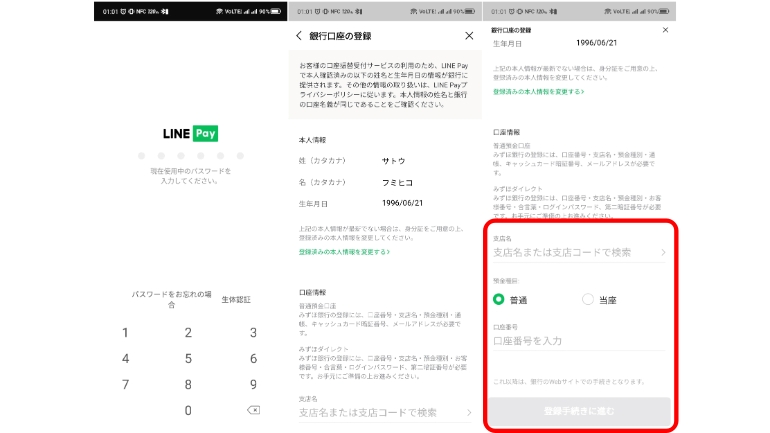
4.各銀行のページに移行するので、案内に従って情報を入力していきます。「銀行口座の登録完了」と表示され、LINE Payの銀行口座一覧に先ほどの口座が表示されていればOKです。
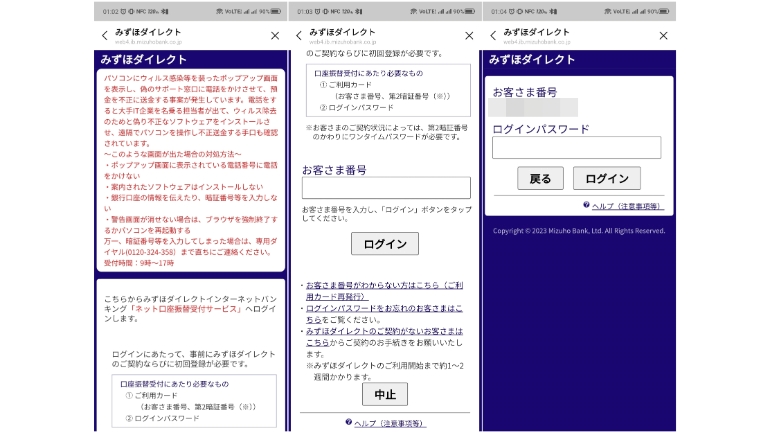
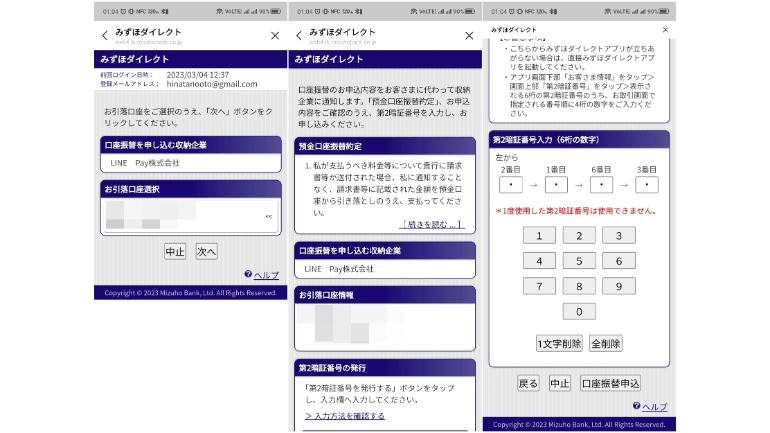
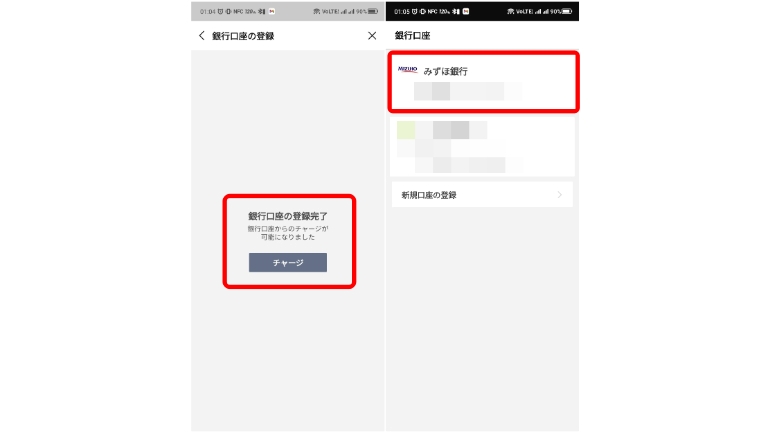
登録した銀行口座で2回目以降のチャージを行う場合は、LINEアプリの「ウォレット」から「チャージ」に進み、「銀行口座」をタップ。任意の銀行口座をタップし、金額を入力後、「チャージ」をタップするだけになります。
LINE Payの基本的な使い方③「送金」をする
LINE Payの便利な機能の1つが、LINEの友だちに送金をするというもの。食事の際に手軽に割り勘ができたりと、汎用性の高い機能となっています。使用するには、LINEアカウントの「本人確認」が必要になりますが、電子マネーらしい機能なので、ぜひ活用してみてください。
【参照】LINE Pay公式ブログ 「送金」「割り勘」「出金」の方法
LINE PayでLINEの友だちに送金をする方法
1.送金したい友人とのトーク画面を開き、左下の「+」アイコンをタップ。「送金」に進みます。
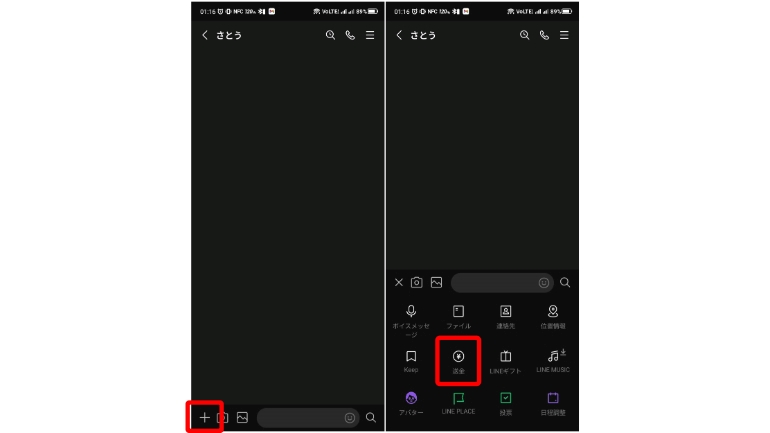
2.「送金・送付」をタップし、任意の金額を入力したら、下部の「次へ」に進みます。
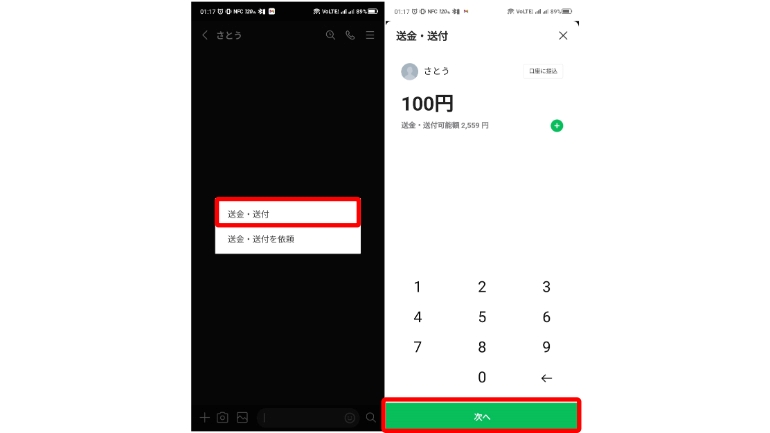
3.LINE Pay残高と同時に、メッセージを送りたい場合は、「メッセージを入力」に記入。問題がなければ「送金・送付」をタップします。ポップアップが表示されるので、間違いがなければ「確認」をタップ。
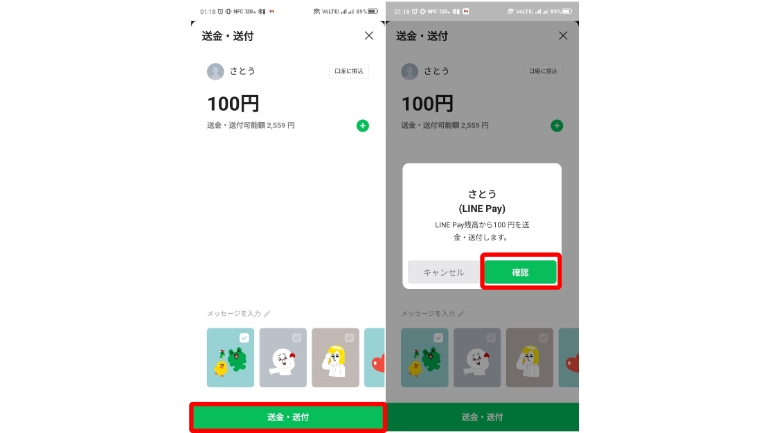
4.パスワードを入力すれば、送金が完了します。
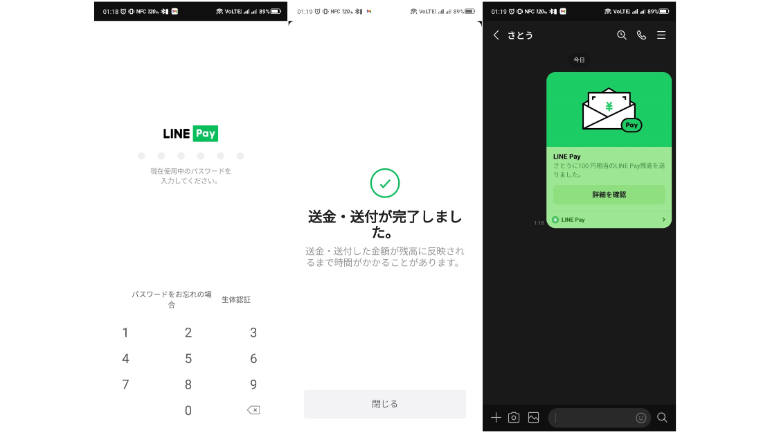
※データは2023年3月上旬時点での編集部調べ。
※情報は万全を期していますが、その内容の完全性・正確性を保証するものではありません。
※製品のご利用はあくまで自己責任にてお願いします。
文/佐藤文彦















 DIME MAGAZINE
DIME MAGAZINE













